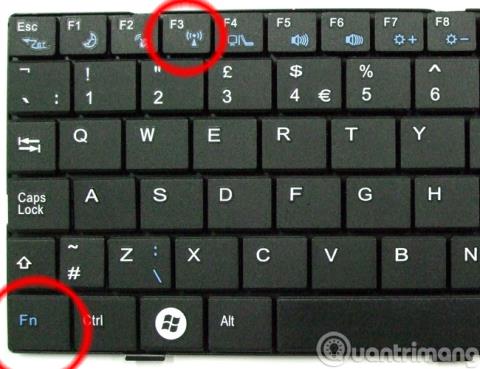Ibland kan en bärbar dator inte ansluta till WiFi-nätverket av en mycket enkel anledning: Wifi har inte slagits på ordentligt. Med tangentbordslayouten för varje bärbar datormärke är olika, liksom Wifi-hantering som standard eller kräver användning av programvara, kan det vara svårt för användarna. I artikeln nedan kommer Wiki.SpaceDesktop att introducera dig hur du slår på och av Wifi för att ansluta till Internet på din bärbara dator.
Artiklar att referera till:
Hur man sätter på och stänger av Wifi på en bärbar dator med hjälp av hårda tangenter för att ansluta till Internet
Med de flesta tangentbord för bärbara datorer idag är det mycket enklare att slå på eller stänga av WiFi än tidigare. Var uppmärksam:

På den bärbara datorns numeriska knappsats finns det ofta symboler som: Viloläge - viloläge, Wifi-ikon - slå på eller av Wifi, Ljud - öka, minska eller stänga av ljud... För att använda dessa funktioner måste du trycka på tangentkombinationen:
- Funktionstangent (förkortat Fn - nära Ctrl-tangenten i det nedre vänstra hörnet) + motsvarande Wifi-ikon för att snabbt slå på eller av Wifi. Som exempelbild här är genvägen Fn + F3 .
- Det här är till exempel när wifi är avstängt:

- Och efter att ha tryckt på Fn + F3:

Men för vissa bärbara HP Compaq- eller Toshiba -datorer finns Wifi på och av-knappen bredvid strömbrytaren som visas nedan. När den är påslagen är Wifi-knappen grön, medan orange eller rött är avstängt:

Eller med några äldre bärbara modeller, den hårda knappen för att slå på och av Wifi är bredvid den som visas nedan:

Hur du slår på/stänger av Wifi på din dator med Windows-inställningar
Om dina Fn-nycklar eller hårda nycklar är trasiga eller om du inte kan slå på Wifi från dessa nycklar, prova att använda inställningarna som är tillgängliga i Windows. Quantrimang.com har en mycket detaljerad handledning om Windows 10 och Windows 7, se den.
Förhoppningsvis kan du med den mycket enkla informationen ovan åtgärda felet att inte kunna ansluta till Wifi, inte ansluta till Internet eller ha ett nätverkskort med ett gult utropstecken på din dator eller laptop. Lycka till!
Se mer: